Si vous ne connaissez pas l'appli de recherche de partenaires Tinder (et ce n'est vraiment pas tragique !), je voudrais vous expliquer brièvement le principe : on vous montre une photo d'un partenaire potentiel puis swipe vers la gauche pour signaler « rien pour moi " ou vous balayez vers la droite pour dire que vous trouvez la personne intéressante. De cette façon, vous pouvez traiter rapidement de nombreuses suggestions de partenaires. On peut se demander s'il s'agit d'un concept solide pour choisir un partenaire, mais c'est une excellente idée pour trier rapidement de nombreuses photos.

Chapitres dans cet article :
- 1 Utilisez slidebox pour trier les photos
- 2 Zero Inbox pour vos photos
- 3 Comment utiliser l'application Slidebox ?
- 4 synchronisation iCloud intégrée
- 5 Application Slidebox pour iOS, iPadOS et Android
- 6 Slidebox Premium : 9,99 EUR une fois
- 7 alternatives de boîtes à diapositives
- 8 Mes trucs & astuces sur la technologie & Apple
- 9 messages similaires
Utilisez slidebox pour trier les photos
L'application Slidebox propose un concept similaire à Tinder pour gérer vos photos sur iPhone ou iPad. Vos photos vous sont présentées une par une et vous pouvez marquer les photos que vous ne souhaitez pas conserver en glissant vers le haut pour la corbeille.
Sous la photo, il y a un petit menu pour que vous puissiez également créer des albums, stocker des photos dans des albums ou marquer des images comme favoris.
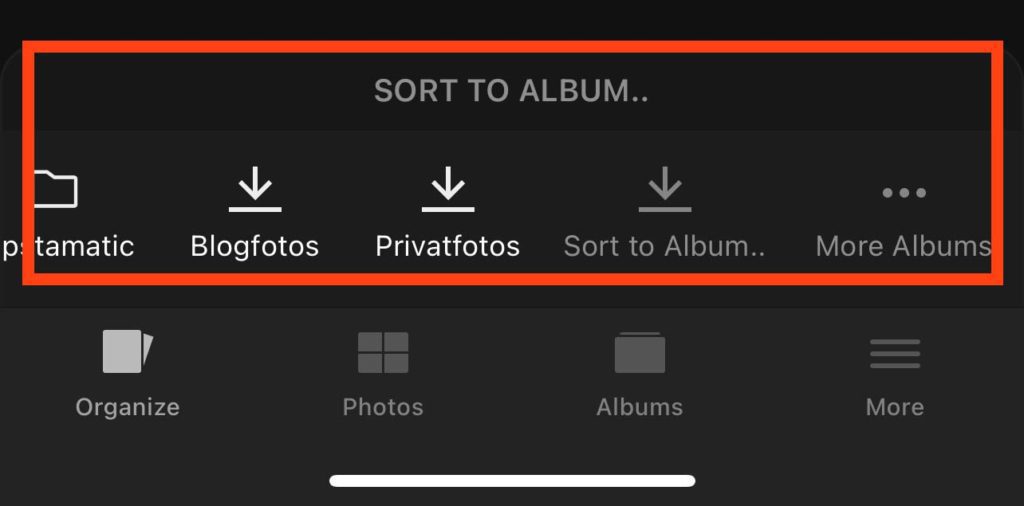
Zéro boîte de réception pour vos photos
Je connais le concept Zero Inbox grâce au traitement des e-mails. Vous triez vos e-mails tous les jours, dans différents dossiers ou dans la corbeille, de sorte que vous avez toujours une boîte de réception vide - zéro boîte de réception.
Vous pouvez utiliser le même principe avec Slidebox pour vos photos, car l'application vous montre toujours la photo non modifiée la plus récente, puis parcourt toutes les photos une par une. Une fois que vous avez édité des photos, elles n'apparaissent plus et vous pouvez éventuellement atteindre le point où toutes les photos ont été triées ou supprimées.
Avec plus de 40.000 XNUMX photos, je n'ai pas besoin d'avoir de grands espoirs d'atteindre ce statut un jour, mais vous pouvez le considérer comme un projet à long terme et y travailler au moins de temps en temps.
C'est la bonne chose à propos de l'application fonctionnant sur l'iPhone et ayant un accès direct à la photothèque, vous pouvez donc travailler avec elle pendant quelques minutes dans la salle d'attente du médecin, dans le train ou n'importe où ailleurs et trier les photos.
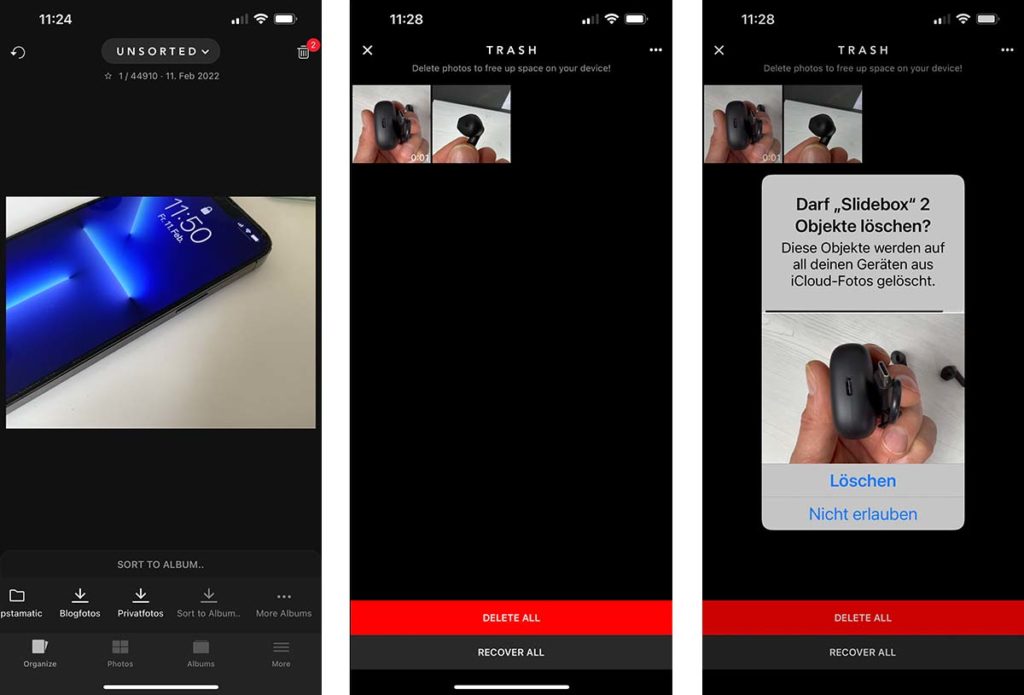
Comment utiliser l'application Slidebox ?
J'ai deux zones problématiques dans ma photothèque que j'essaie de corriger avec Slidebox :
- Je photographie beaucoup et souvent le même motif plusieurs fois sous des angles différents ou dans des contextes différents. Par manque de temps je ne me soucie pas de supprimer les doublons plus tard et ne garde que la meilleure photo. Avec Slidebox, vous pouvez le faire entre les deux et libérer beaucoup d'espace de stockage.
- J'utilise mon iPhone pour prendre à la fois des photos privées et celles dont je pourrais avoir besoin pour le blog à un moment donné. Malheureusement, lorsque je cherche une photo pour le blog, je ne sais souvent pas quand je l'ai prise et passe donc des heures à chercher dans ma photothèque. Avec Slidebox, je peux trier mes photos dans les albums Blog Photos ou Home Photos et n'avoir plus qu'à rechercher dans les photos du blog à l'avenir.
Les dossiers ou albums que vous utilisez fréquemment peuvent également être affichés dans la barre de menu en bas, afin que vous puissiez les trier dans un album ou un dossier d'une simple pression du doigt.
Synchronisation iCloud intégrée
Ce que j'aime aussi beaucoup chez Slidebox, c'est la synchronisation de l'état actuel. Si j'ai trié des photos sur l'application iPhone, puis ouvert Slidebox sur l'iPad à un moment donné, je ne recommence pas là-bas, mais j'obtiens le dernier statut de l'iPhone.
J'utilise la photothèque iCloud et ce n'est pas non plus un problème pour Slidebox, l'édition des photos se synchronise très rapidement entre tous mes appareils, j'ai donc toujours la dernière version sur Mac, iPad et iPhone. Du coup, Slidebox est devenu pour moi une petite activité secondaire, ce qui me facilite un peu la vie de blogueuse.
Application Slidebox pour iOS, iPadOS et Android
J'utilise l'application Slidebox sur iPhone et iPad, mais vous pouvez également obtenir une version pour les smartphones Android. Voici les liens vers les pages de téléchargement :
L'application ne coûte rien et tu peux tester les fonctions sans dépenser d'argent, mais si tu veux utiliser toutes les fonctionnalités de Slidebox en permanence, tu dois dépenser un peu d'argent.
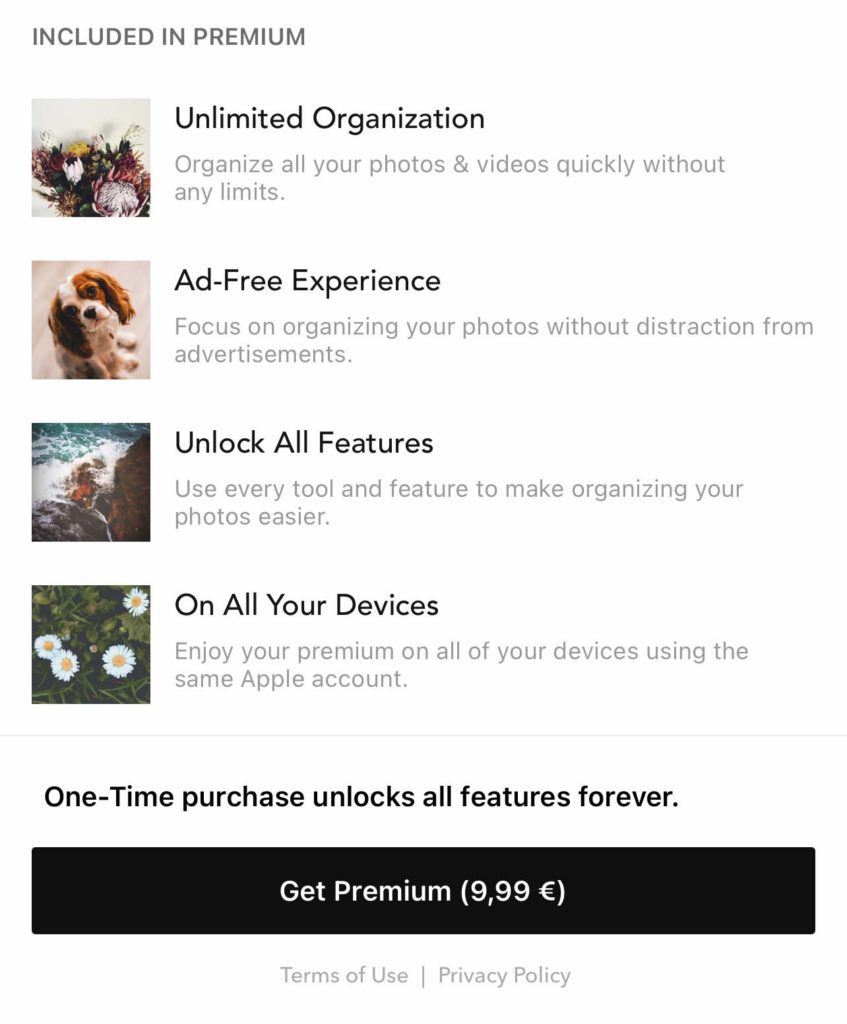
Lorsque j'ai installé Slidebox, j'ai lu sur d'autres sites Web que l'application mettait en place un modèle d'abonnement en guise de paiement. Pour être honnête, cela me fait toujours un peu peur. Non pas parce que je ne veux pas fondamentalement soutenir les développeurs, mais parce que je n'aime pas les paiements annuels ou mensuels automatiques. Je préfère investir un montant décent toutes les quelques années sans abonnement.
La bonne nouvelle est que Slidebox a une fonctionnalité premium qui supprime quelques fonctionnalités et limites de photos, mais le prix de 9,99 $ est assez décent.
Malheureusement, les applications gratuites qui promettent une fonction similaire ne sont souvent pas adaptées aux appareils actuels, ont un aspect affreux ou montrent à l'utilisateur les mêmes photos à chaque démarrage de l'application. C'est pourquoi le prix de Slidebox est plus que correct de mon point de vue.
Alternatives à la boîte à diapositives
J'ai pu rapidement trouver quelques applications supplémentaires que vous voudrez peut-être considérer comme une alternative à Slidebox. Cependant, je ne peux pas dire s'ils ont exactement les mêmes fonctionnalités, car je n'ai regardé que les évaluations des clients, les descriptions d'applications et les prix, mais je n'ai pas installé toutes les applications.
- Nettoyant photo – coûte 25 euros par an, mais semble particulièrement orienté vers les doublons
- Gémeaux Photos - affiche les doublons, les captures d'écran, les images floues à supprimer et permet une sélection rapide des images à supprimer pour toutes les photos - coûte 22 euros par an
Je ne peux pas évaluer si ces applications vous permettent de parcourir les photos une par une et si les applications se souviennent également du dernier point d'édition. Mais c'est pourquoi Slidebox fonctionne si bien pour moi. C'est pourquoi il n'y a pas d'alternative à Slidebox pour moi et apparemment aussi en termes de prix.
Mes trucs & astuces sur la technologie & Apple
Les articles similaires
Jens dirige le blog depuis 2012. Il agit comme Sir Apfelot pour ses lecteurs et les aide avec des problèmes de nature technique. Dans ses temps libres, il fait du monocycle électrique, prend des photos (de préférence avec l'iPhone, bien sûr), grimpe dans les montagnes de Hesse ou fait des randonnées en famille. Ses articles traitent des produits Apple, de l'actualité du monde des drones ou encore des solutions aux bugs actuels.










J'ai acheté l'application pour l'iPhone, il semble que vous deviez payer à nouveau l'application pour l'iPad.
Cela peut-il être?
Non en fait non. Je l'ai sur mon iPhone et mon iPad et je ne l'ai payé qu'une seule fois. Avez-vous peut-être deux identifiants Apple différents sur les appareils ???
Ah, je vois ce que tu veux dire. Il n'est pas automatiquement défini sur Premium. Pour ce faire, accédez à la page de l'application où vous pouvez acheter Premium et cliquez sur "Restaurer l'abonnement" au-dessus du bouton "Obtenir Premium". Ensuite, j'ai reçu le message "Restaurer le succès ! L'achat a été restauré avec succès. Apprécier! Donc, ne payez qu'une seule fois, mais cliquez ensuite sur "Restaurer" sur les autres appareils.
Ah... maintenant je le vois, parfois vous ne pouvez pas voir la forêt pour les arbres. :-)
Merci !